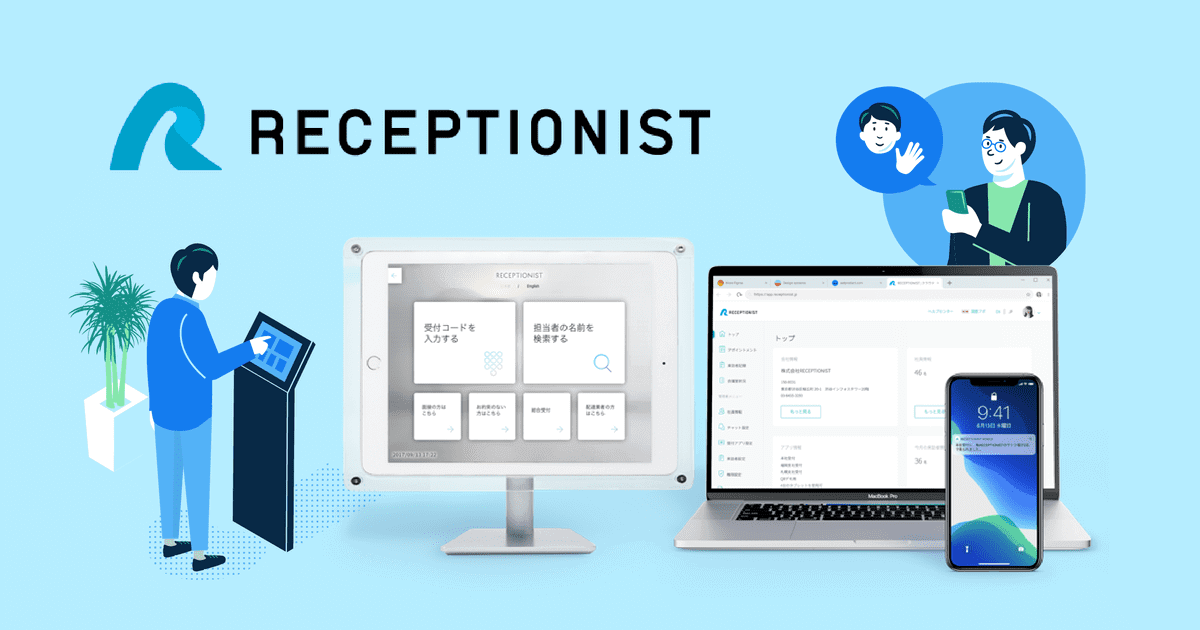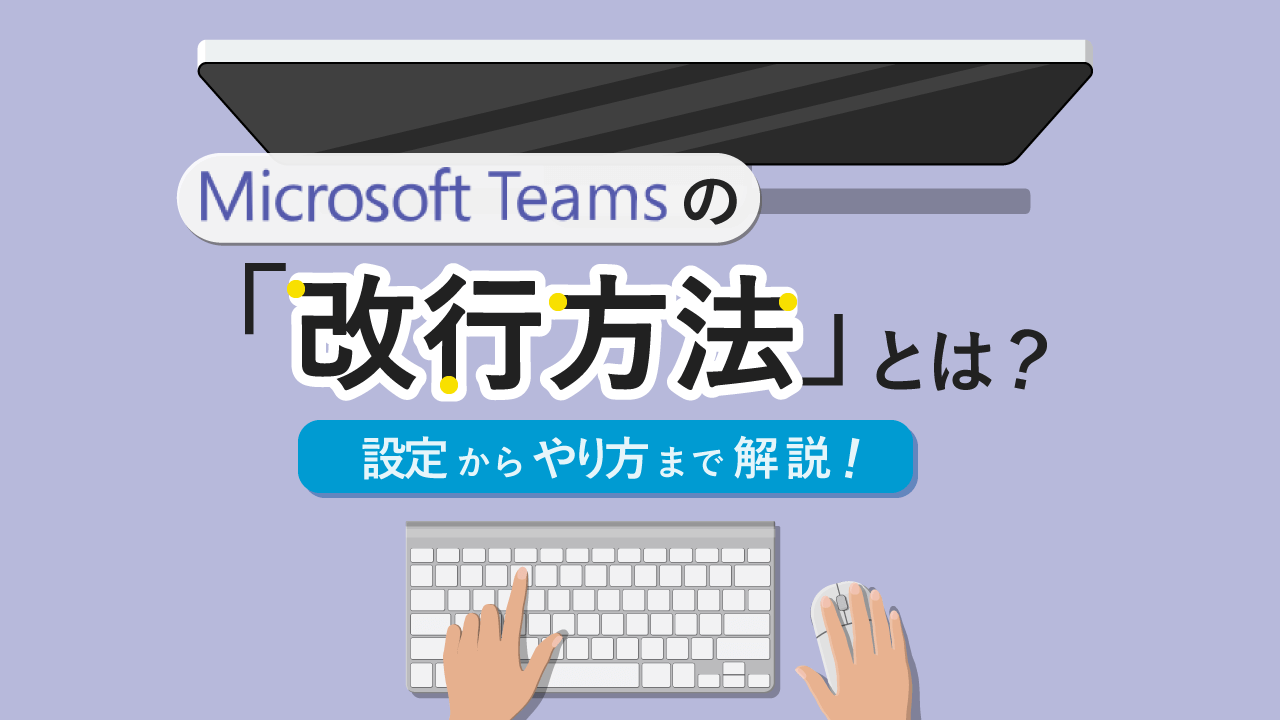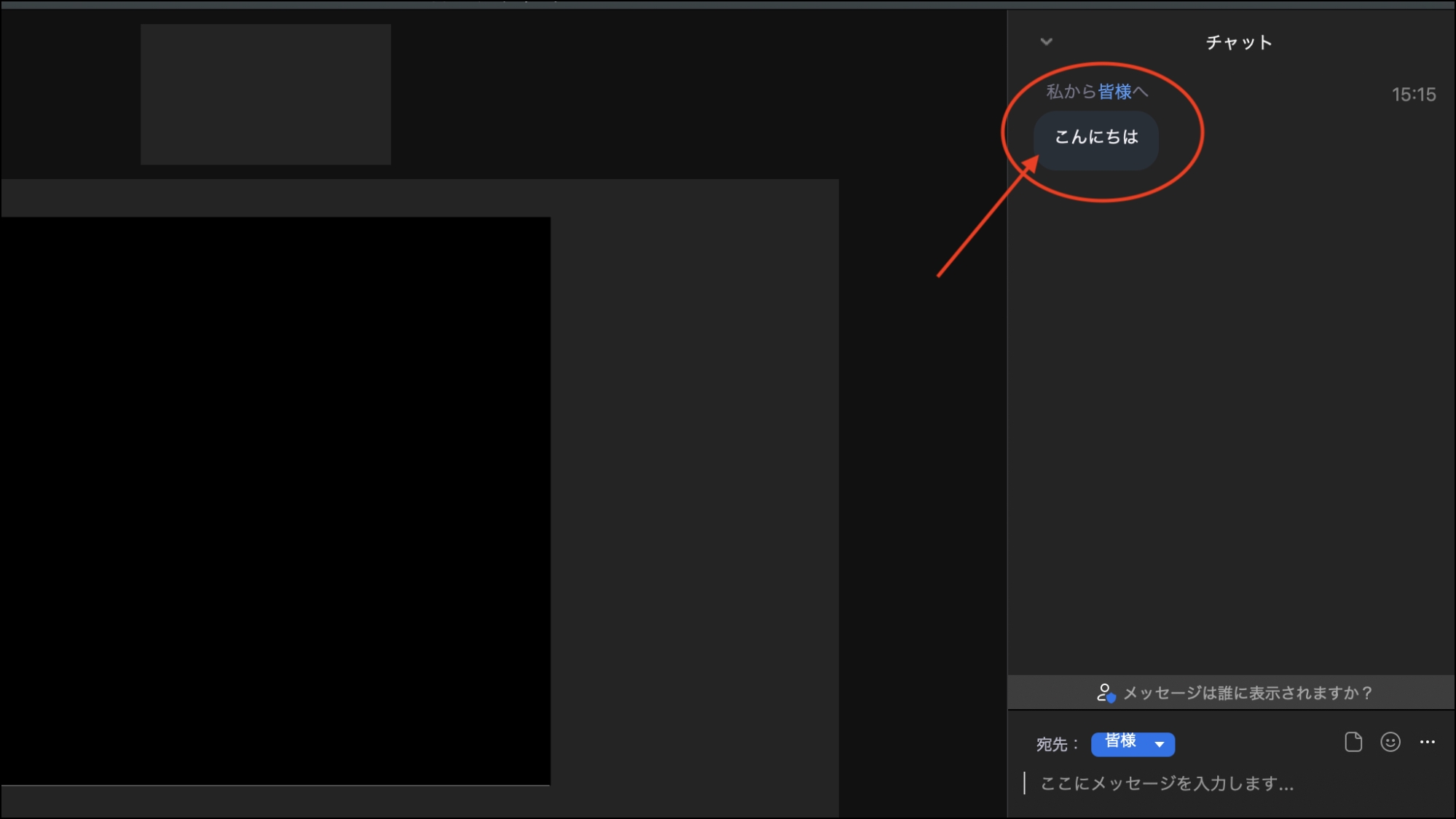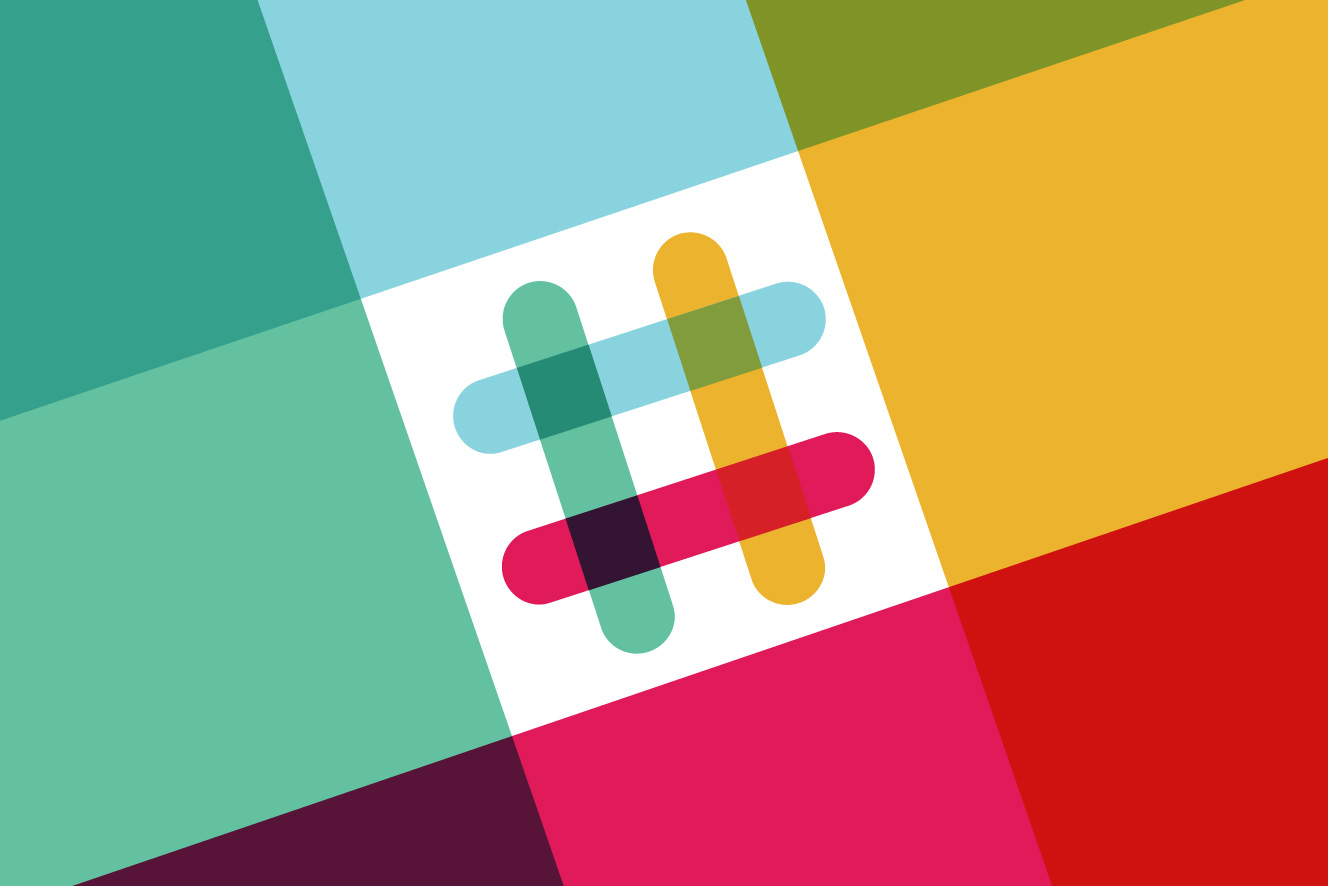Typetalkの通知機能設定を使いこなすために知っておきたいアレコレ
ビジネスチャット
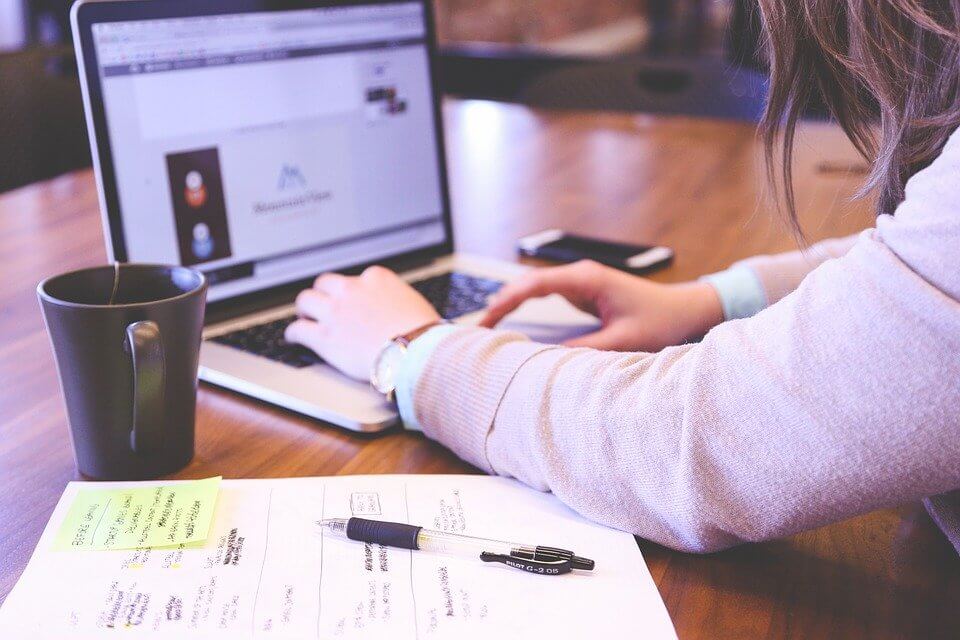
仕事に欠かせない連絡や気になる情報をスムーズにキャッチできるTypetalkの通知。
ただ、いつでもどこでも全ての通知を受け取れるようにしていると、業務に支障をきたしてしまう場合もあります。
仕事の処理スピードをスムーズにあげるためにも、Typetalkのさまざまな通知方法をチェックしてみましょう。
Typetalkの通知についてどれぐらい知ってる?
Typetalkの通知っていつ届くの?
社内のコミュニケーションをより円滑に、そして、スムーズにしてくれるTypetalk。
豊富な機能があるTypetalkですが、どのタイミングで通知が届くのかしっかり把握しておかないと、大切な連絡を見逃してしまう可能性があります。
Typetalkの通知は、主に自分が参加しているトピックに新たな投稿があった時やダイレクトメッセージが届いた時、自分宛のメンションが発生した場合などに届きます。
Typetalkの通知をパソコンで受け取るには?
「デスクワークが多いから、Typetalkの通知もパソコンで受け取れるようにしたい」
という場合は、Typetalkの「設定」から自分好みに通知を受け取れるように設定しましょう。

Typetalkの画面左下に表示されている「設定」を選択してください。
すると通知だけでなく、Typetalkを使用するにあたってカスタマイズしたい各種設定一覧が表示されています。
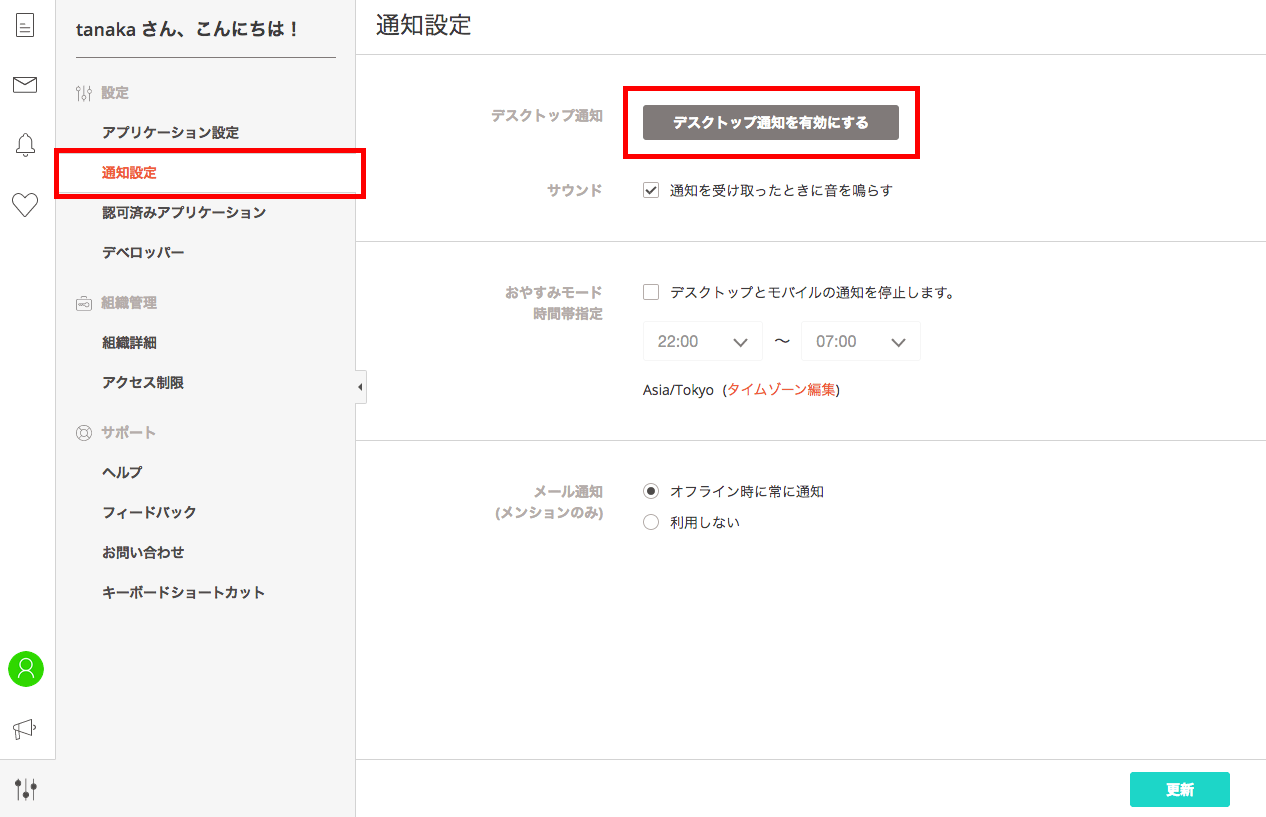
各種設定の中から「通知設定」を開くと、上部に「デスクトップ通知を有効にする」というボタンが表示されるので選択しましょう。
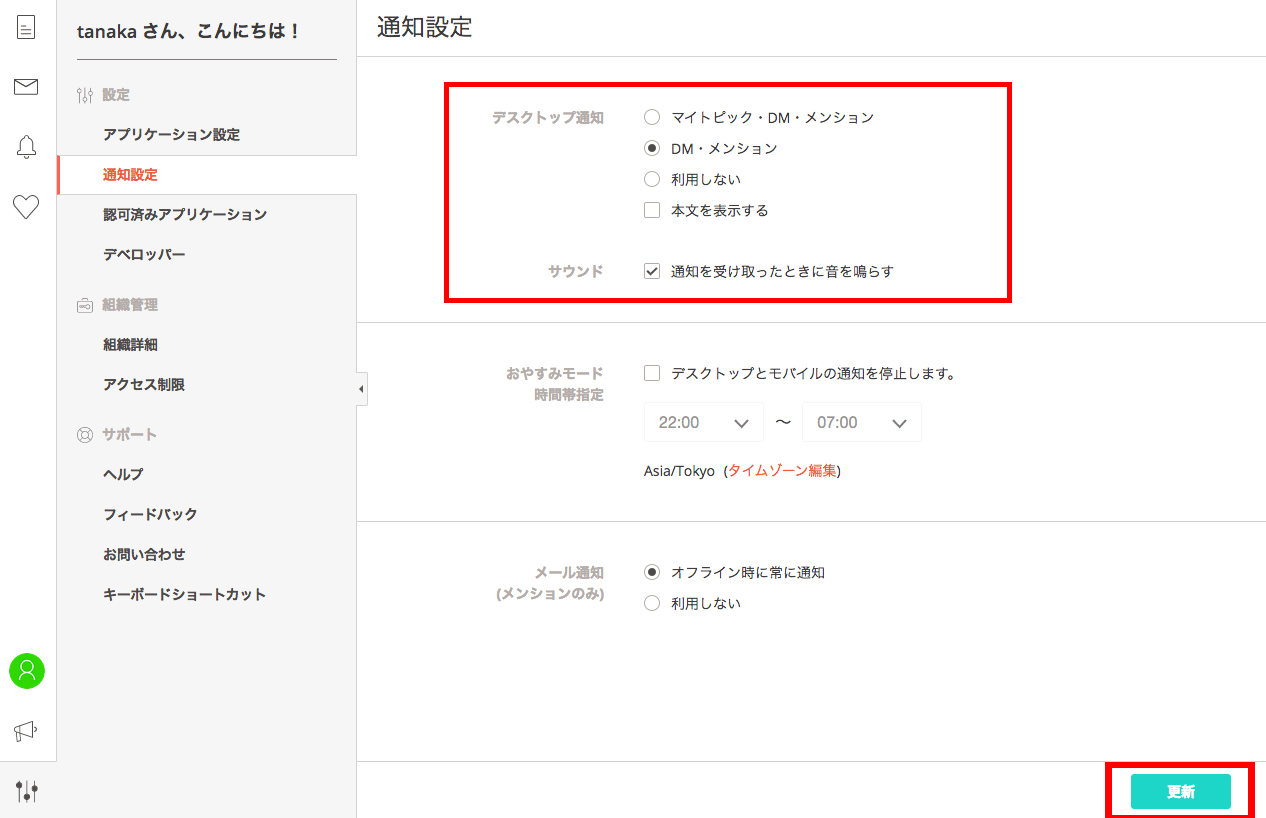
通知設定には、
- ・どのようなデスクトップ通知が欲しいのか
- ・通知時に本文の表示をするのか
- ・通知時に音を鳴らすのか
など複数の選択肢があるので、自分の仕事の状況に合わせて選んでください。
設定が終わったら、右下に表示されている「更新」を選択して完了です。
Typetalkの通知をスマホのアプリで受け取るには?
「外回りや出張が多くてパソコンでの通知は見逃しがち」
そういう方は、スマホアプリでTypetalkの通知を受け取れるよう設定するのがおすすめです。
スマホアプリの場合は、アプリ左上に表示されているハンバーガーボタンから「アプリケーション設定」をタップし、通知設定画面を開きましょう。
通知設定画面ではパソコンでの設定と同じく、どのような通知が欲しいのか?などの選択ができるので、自分好みの通知を選ぶだけでOK。
なお、iOSアプリの場合ダイレクトメッセージと@メンション以外の通知は、バイブレーションもなく、音も鳴らないようになっています。
一方、Androidアプリでは、「毎回通知する」という設定の有効・無効で通知の仕方が変わるので注意しましょう。
Typetalkの通知をメールで受け取るには?
「いろんな通知がたくさん届くから、大切な通知を受け取ってもつい忘れてしまう…」
という忙しい方は、メンションのみメール通知するように設定するのがおすすめです。
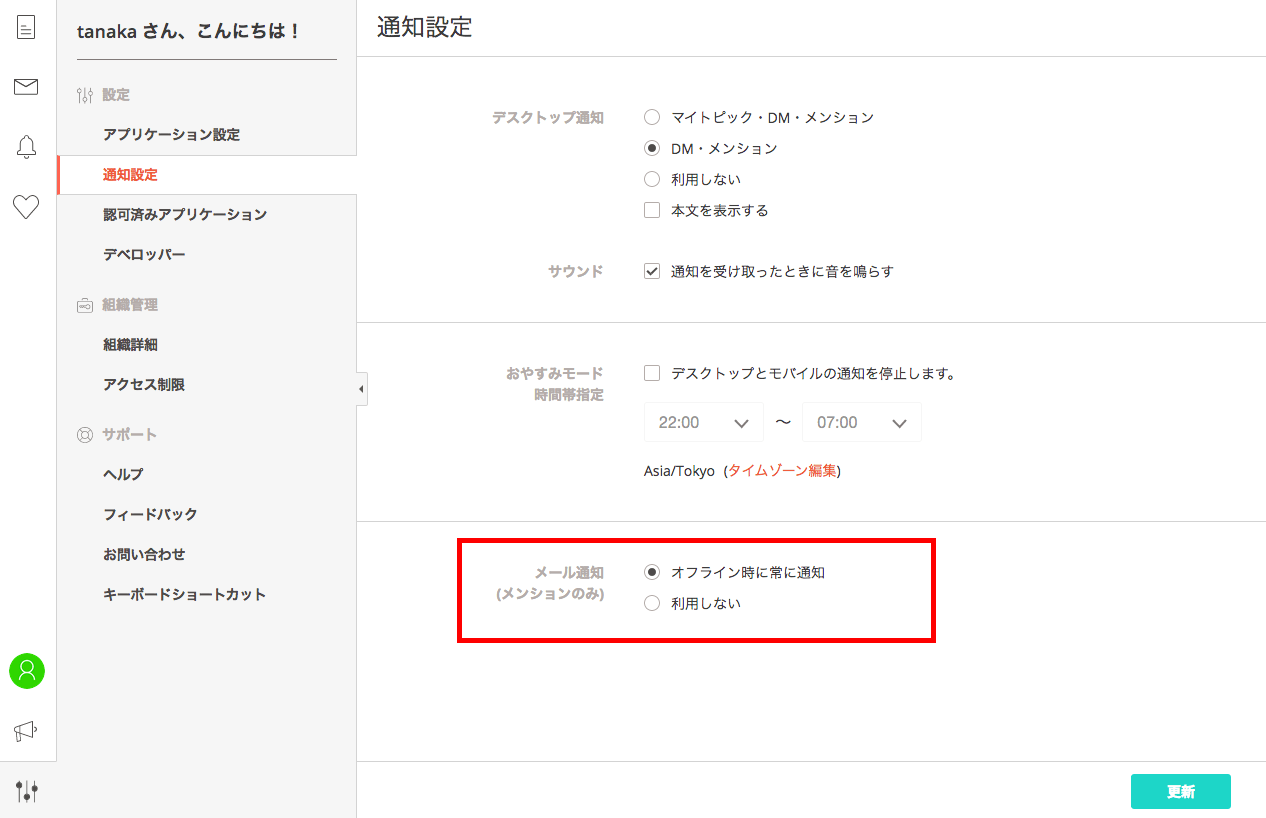
メール通知の設定は「通知設定」画面の下部分に表示されている「メール通知」から「オフライン時に常に通知」を選び、「更新」を選択するだけ。
メールでの通知があれば、Typetalkを使っていない時でも大切なメンションにすぐ対応できますよ。
Typetalkの通知をお休みさせたい時はどうすればいい?
「おやすみモード」を使ってTypetalkの通知を一時停止しよう
大切な会議中や、一人で仕事に集中したい時、終業後のプライベートタイムなど、Typetalkの通知を受け取りたくない時もありますよね。
そんな時には、「おやすみモード」を使って一時的に通知を全てオフにしてしまいましょう。
「おやすみモード」は、パソコンやスマホの画面をクライアントや外注スタップなどに見せなくてはならない時にも使える便利な機能ですよ。
「おやすみモード」の使い方は2パターン
「おやすみモード」は、時間帯指定と一時停止の2パターンがあります。

時間帯指定の「おやすみモード」は、「通知設定」画面の中央部分に表示されている「おやすみモード 時間帯指定」に通知を停止したい時間帯を入力し、「更新」を選択するだけ。
仕事以外の時間帯や睡眠中など、いつも決まった時間帯の通知を受け取りたくない場合におすすめですよ。
一方、一時停止はスマホアプリから設定できます。
スマホアプリの上部に表示されているベルマークをタップして「30分」、「1時間」、「2時間」など、複数の停止時間から選ぶだけ。
「今から1時間半ぐらい打ち合わせだから、余裕を持って2時間分の通知をとめておこう」
といった場合におすすめです。
一時停止した時間より早めに「おやすみモード」を解除したい場合は、同じくベルマークをタップしてから「取消」をタップするだけです。
どちらの「おやすみモード」もとっても簡単に設定できるので、忙しい時でもさくっと設定できるのが嬉しいですよね。
大切なメッセージを逃さないプッシュ通知を活用しよう
参加トピックのメッセージも受け取れるプッシュ通知
プッシュ通知は、すぐに対応したい連絡だけでなく、見逃したくないメンバー同士の会話の成り行きをスムーズにチェックできる便利な通知です。
プッシュ通知は「全てのメッセージ」、「マイトピック・DM・メンション」、「DM・メンション」、「利用しない」の4種類から選択できます。
Typetalkを使い始めたばかりの頃は参加トピック数も多くないので、プッシュ通知を「全てのメッセージ」から受け取る設定にしておくのがおすすめ。
そして、Typetalkにも慣れて受け取るプッシュ通知も増えてきたら、本当に必要なプッシュ通知のみを残して、残りは通知オフにすると良いでしょう。
今すぐやりたいプッシュ通知の設定方法とは?
作業中でも移動中でも、大切なメッセージやメンションが届いた事が分かる便利な機能、プッシュ通知。
ですが、通知画面の表示で重要な情報が外部の目にさらされてしまう場合もあります。
例えば、クライアントとの打ち合わせ中に画面に表示される同僚や上司からの連絡を見られてしまったり、昼休憩でランチをするために入ったカフェなどで、うっかり社外秘の重要情報を隣の席の人に見られてしまったりする可能性もあるでしょう。
想定外の情報漏洩を防ぐためにも、プッシュ通知の内容は非表示にしておくのがおすすめです。
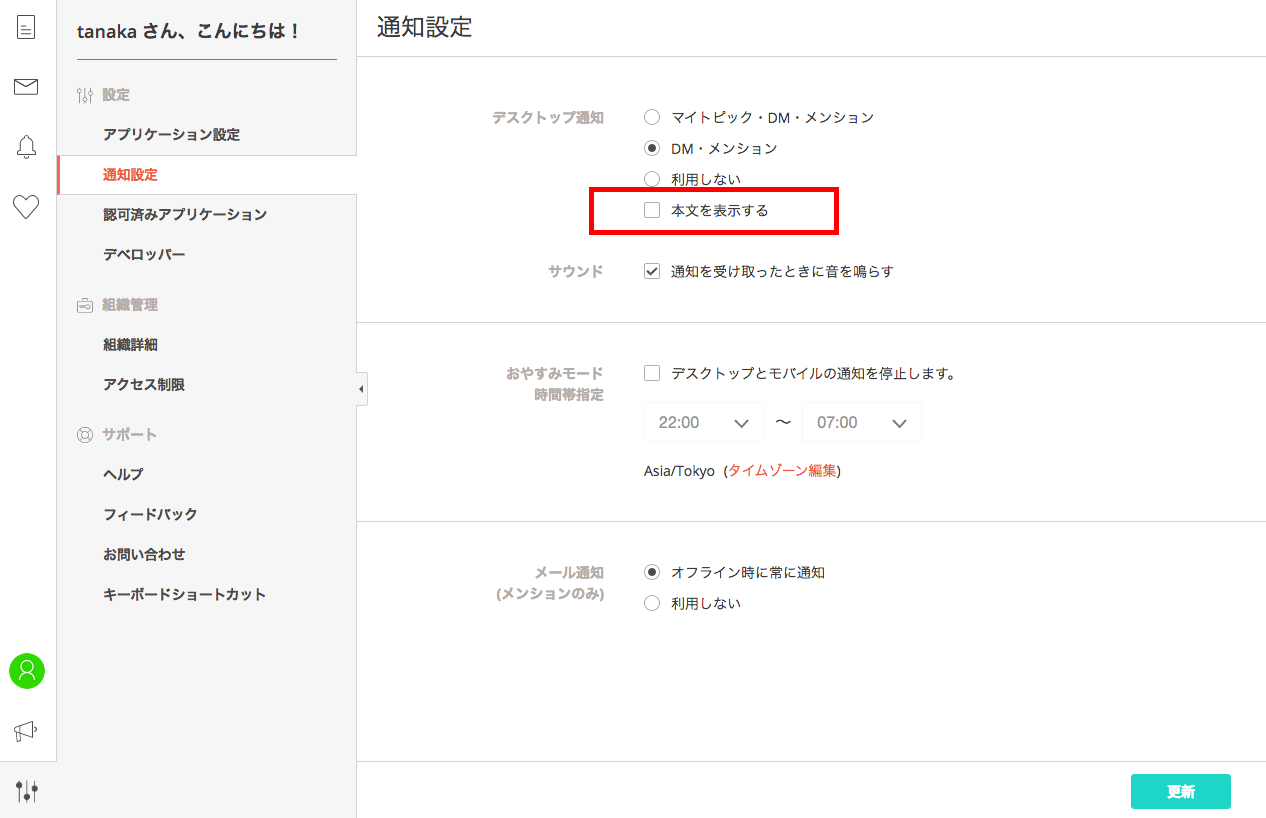
プッシュ通知の内容を非表示にしたい場合は、「通知設定」画面の上部分に表示されている「本文を表示する」という選択のチェックを外し、右下にある「更新」を選択するだけ。
iOSアプリの場合は「設定」から「通知」にいき、「プレビューを表示」を「ロックされていないときのみ」にしましょう。
Androidアプリの場合は「設定」から「アプリと通知」を選択し「通知」を開き、「ロック画面上」では「プライベートな内容は非表示」を選べばOK。
外回りが多い日はプッシュ通知を非表示にしたり、一人でデスクワークをする日はプッシュ通知を表示させたりと、上手に使い分けるのがおすすめです。
まとめ
通知設定は、日々の業務をスムーズにすすめる手助けをしてくれます。
しかし、通知の数が多すぎたり、通知してほしくないタイミングで通知が来たりすると、仕事に悪影響が出てしまう可能性も。
さまざまな通知設定をその時々の状況に合わせて変更し、よりスムーズに仕事を進められるようにしていきましょう。
ビジネスチャット連携でオフィスDX
・リモートワーク環境が整わず、出社しなければいけない従業員がいる
・社内をフリーアドレスにしたいけど移行できずにいる
・来客対応がアナログなまま効率化できてない
・経団連が発表した「来訪者履歴」が自動で取れていない
・会社で利用するビジネスチャットをベースに効率化をしていきたい
などの課題があれば、RECEPTIONISTで即解決しましょう!